Chuyển đổi MTV sang AVI là một lựa chọn tốt nếu bạn muốn các tệp chất lượng cao của dữ liệu thô của bạn được lưu trong MTV. Hơn nữa, việc đảo ngược các tệp này sẽ cho phép bạn truy cập video trên nhiều thiết bị khác nhau, vì nhiều thiết bị hỗ trợ tệp AVI. Bây giờ, bài viết này sẽ giới thiệu cho bạn các bộ chuyển đổi video đáng tin cậy tạo ra đầu ra tuyệt vời của các tệp AVI. Những người chuyển đổi mà bạn không mong đợi sẽ trở nên tuyệt vời như chúng. Vì vậy, không cần thêm bất kỳ lời quảng cáo nào, hãy tận hưởng khi bạn khám phá bản viết này để cung cấp cho bạn những hiểu biết và nguyên tắc hữu ích mà bạn có thể giữ lại để tham khảo trong tương lai.
Phần 1. Chuyển đổi MTV sang AVI với chất lượng được cải thiện
Các tệp MTV có chất lượng thấp và có, bạn có thể có một tệp được cải thiện một lần để chuyển đổi MTV sang AVI. Các AVAide Video Converter là một phần mềm tuyệt vời có thể nâng cao video chất lượng thấp. Đó là sự thật bởi vì phần mềm tuyệt đẹp này có các tính năng và công cụ giống như chuyên nghiệp sẽ dễ dàng thực hiện công việc. Hộp công cụ của nó đáng kinh ngạc đi kèm với một công cụ tăng cường video có thể nâng cấp độ phân giải để có chất lượng tuyệt vời, các thẻ cùng với bộ loại bỏ tiếng ồn, bộ giảm rung và bộ tối ưu hóa để có được giai điệu hoàn hảo cho video của bạn, chưa kể đến các công cụ khác mà nó có.
Hơn nữa, nó có hỗ trợ rộng rãi cho các định dạng tệp video và âm thanh khác nhau, điều này cho thấy tính linh hoạt của nó. Hơn nữa, nó cho phép người dùng chuyển đổi nhiều kênh MTV sang AVI mà không cần biết rằng chúng đang được chuyển đổi nhanh chóng chỉ trong nháy mắt của bạn. Thật tuyệt vời phải không? Bây giờ chúng ta hãy xem sức mạnh của AVAide Video Converter bằng cách xem các hướng dẫn toàn diện bên dưới.
- Với sự hỗ trợ tuyệt vời không chỉ cho MTV và AVI mà còn với hơn 300 định dạng tệp.
- Nó đi kèm với công nghệ tăng tốc giúp chuyển đổi MTV sang AVI nhanh hơn 30 lần.
- Nó chuyển đổi vô số tệp MTV cùng một lúc.
- AIt cho phép tạo phim, ảnh ghép video, 3D và GIF từ mọi định dạng video.
- Với nhiều công cụ chỉnh sửa thú vị và hỗ trợ.
Làm thế nào để chuyển đổi MTV sang AVI một cách dễ dàng
Bước 1Nhập MTV với số lượng lớn
Khởi chạy phần mềm. Tập hợp các tệp MTV của bạn để tải lên cùng một lúc bằng cách thả chúng vào giữa giao diện. Hoặc, có lẽ bạn muốn tải lên các tệp riêng lẻ hoặc theo thư mục; chỉ cần nhấp vào Mũi tên sau đó Thêm các tập tin sau đó nút.
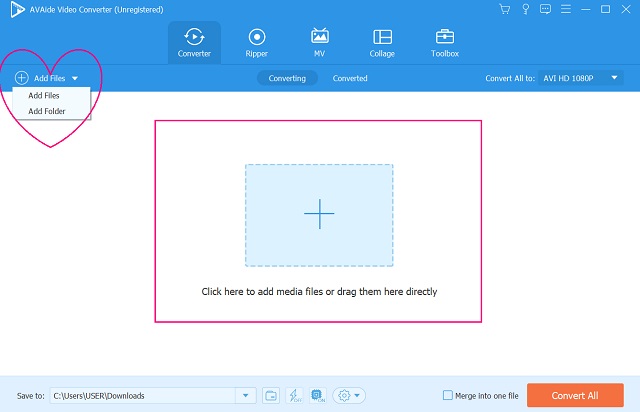
Bước 2Sửa đổi tệp thành AVI
Nhấn vào Mũi tên nút thả xuống ở phần đuôi của tệp hoặc nút bên cạnh Chuyển đổi tất cả thành một phần. Đi đến Băng hình, chọn AVI làm đầu ra và nhấp vào độ phân giải bạn thích trên giao diện cài đặt.
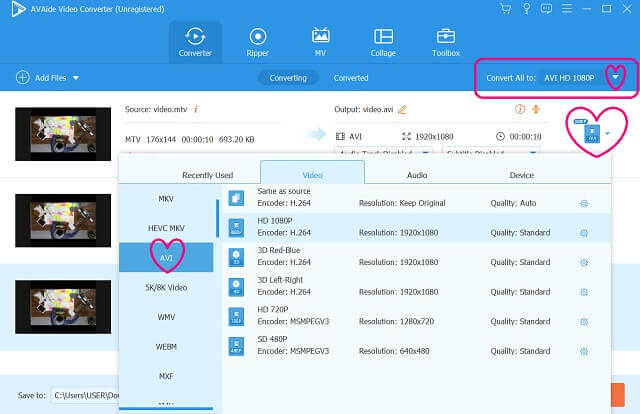
- Ngoài việc sử dụng hộp công cụ. Trước khi bạn chuyển đổi MTV sang AVI, hãy chỉnh sửa chúng trước bằng cách nhấp vào Ngôi sao biểu tượng dưới tên của đầu vào. Tùy chỉnh bằng cách đưa hiệu ứng, bộ lọc, hình mờ và các cài đặt khác có sẵn.
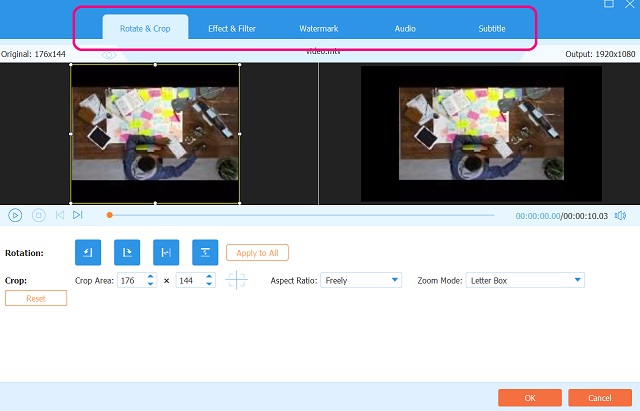
Bước 3Chọn một thư mục đầu ra
Lưu trước các tệp đã chuyển đổi, duyệt qua một thư mục bằng cách chạm vào Mũi tên bên trong Lưu vào.
Bước 4Chuyển đổi ngay
Quá trình chuyển đổi sẽ ngay lập tức bắt đầu khi bạn nhấn vào Chuyển đổi tất cả khuy ao. Bạn sẽ nhận thấy rằng sẽ chỉ mất một phút để chuyển đổi nhiều tệp. Sau đó, hãy kiểm tra các tệp đã chuyển đổi trên thư mục bạn đã chọn hoặc truy cập Chuyển đổi để xem trước.
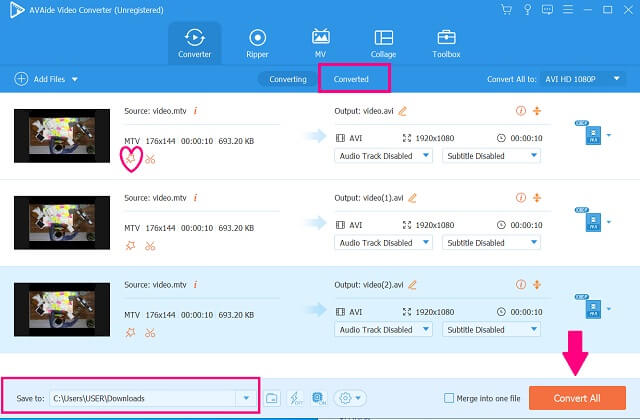
Phần 2. Các cách miễn phí để chuyển đổi MTV sang AVI trên Windows và Mac
Hãy cùng tìm hiểu về các tuyến đường cao tốc đến chuyển đổi MTV sang AVI. Các phương pháp này dành cho người mới bắt đầu và các chuyên gia muốn làm việc trực tiếp với tác vụ chuyển đổi mà không cần cải tiến tệp.
1. FreeConvert
FreeConvert là một trong những công cụ trực tuyến đơn giản nhưng mạnh mẽ nhất trên web hiện nay. Hơn nữa, nó có thể hoạt động trên bất kỳ trình duyệt web nào bạn sử dụng, đảm bảo người dùng có dữ liệu và tệp được bảo vệ. Ngoài ra, công cụ trực tuyến này hỗ trợ hơn 500 định dạng tệp có thể được sử dụng với chất lượng tốt nhất do quá trình chuyển đổi của nó tạo ra. Cùng với dịch vụ miễn phí của nó là giao diện trang web đơn giản, phần nào khiến nó trông buồn tẻ và nhợt nhạt. Mặt khác, chúng ta hãy chuyển đổi MTV sang AVI bằng cách làm theo các bước đơn giản dưới đây.
Bước 1Truy cập trang web chính thức và tìm công cụ chuyển đổi video của nó và nhấn AVI.
Bước 2Tải lên các tệp MTV của bạn bằng cách nhấn vào Chọn tệp. Lưu ý rằng bạn có thể thêm nhiều tệp hơn nếu muốn.
Bước 3Bắt đầu quá trình chuyển đổi bằng cách nhấn vào Đổi khuy ao. Chờ quá trình kết thúc, sau đó tải xuống tệp đã chuyển đổi.
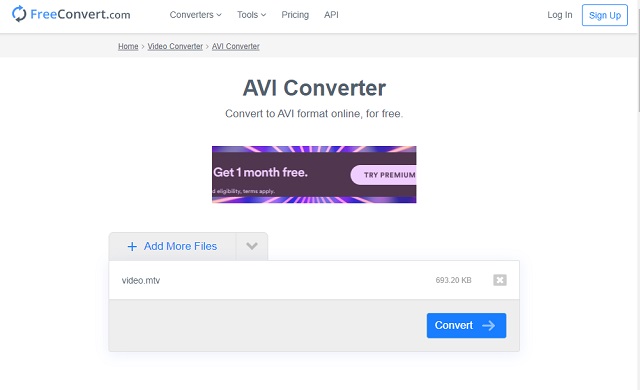
2. VLC Media Player
Tiếp theo là VLC Media Player. Bây giờ chúng ta nên biết rằng phần mềm miễn phí này chuyển đổi các tệp video và âm thanh một cách tuyệt vời. Trên thực tế, nó có thể chuyển đổi MTV sang AVI hoặc sang các định dạng khác nhau mà bạn cần, chẳng hạn như MP4, MOV, FLV, OGG, ASF, WEBM, v.v. ngay lập tức. Hơn nữa, nó cho phép người dùng điều chỉnh codec video, codec âm thanh và phụ đề tệp. Mặc dù quá trình chuyển đổi sẽ không cho phép bạn trượt trơn tru, nhưng nó vẫn hoạt động miễn phí và hiệu quả. Làm sao? Xem hướng dẫn bên dưới.
Bước 1Khởi chạy VLC và nhấn Phương tiện truyền thông, sau đó Chuyển đổi / Lưu.
Bước 2Trên cửa sổ, chạm vào cộng để tải lên tệp MTV và nhấn Chuyển đổi / Lưu sau đó. Nhắm mục tiêu tệp AVI bằng cách chọn định dạng từ danh sách khi nhấp vào Mũi tên thả xuống bên cạnh Hồ sơ.
Bước 3Trước khi chuyển đổi MTV sang AVI, bạn phải chọn một thư mục tệp đích khi nhấp vào Duyệt qua. Cuối cùng, nhấn nút Bắt đầu để bắt đầu quá trình chuyển đổi. Chờ và kiểm tra các tệp đã chuyển đổi sau.
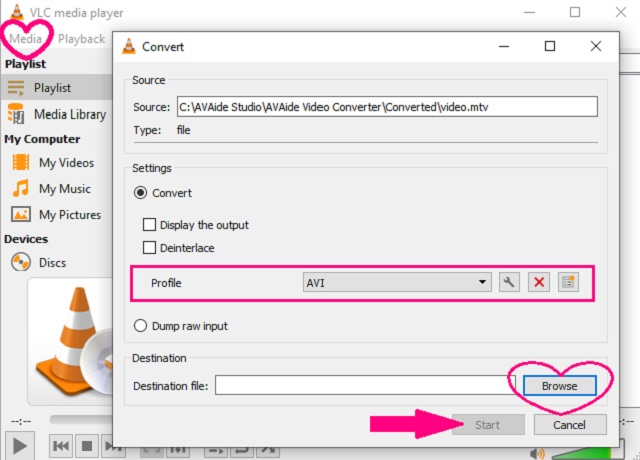
3. FreeFileConvert
FreeFileConvert là một công cụ trực tuyến khác có thể chuyển đổi âm thanh, lưu trữ, Ebook, phông chữ, vector, hình ảnh, tài liệu, bản trình bày và video một cách xuất sắc miễn phí. Hơn nữa, nó cũng liên quan đến việc chỉnh sửa các tệp PDF vì nó là công cụ có sẵn mà nó có. Tuy nhiên, dịch vụ chuyển đổi của nó không hoàn toàn miễn phí, vì nó chỉ phục vụ kích thước tối đa 300MB trong tối đa năm tệp. Mặt khác, giống như các nguyên tắc khác, các nguyên tắc để chuyển đổi MTV sang AVI cũng đơn giản, như được đưa ra dưới đây.
Bước 1Duyệt để đến trang chính của FreeFileConvert. Trên Chuyển đổi video, nhập tệp MTV bằng cách nhấp vào Chọn tập tin.
Bước 2Chọn AVI làm đầu ra mục tiêu của bạn khi nhấn vào Chuyển đổi tệp thành.
Bước 3Bắt đầu quá trình chuyển đổi bằng cách chạm vào Đổi. Chờ quá trình kết thúc và tải xuống tệp đã chuyển đổi sau đó.
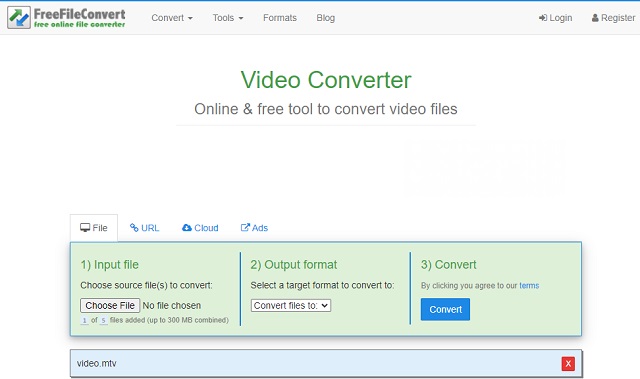
Phần 3. Câu hỏi thường gặp về MTV và AVI
MTV là gì?
MTV là một định dạng tệp video được tạo ra để phục vụ cho các trình phát đa phương tiện tiện dụng cấp thấp. Nó có dữ liệu thô không nén, chứa chất lượng video có độ phân giải thấp.
Các tệp MTV có kích thước lớn không?
Các tệp MTV thường có kích thước nhỏ, do chúng có độ phân giải kém.
Tôi có thể chuyển đổi MTV sang AVI và chỉ tạo một tệp từ các tệp khác nhau không?
Các AVAide Video Converter có thể hợp nhất tất cả MTV của bạn thành một tệp AVI duy nhất. Hãy thử nó để xem nó có phù hợp với sở thích của bạn không.
Các tệp MTV sẽ luôn tuyệt vời cho các máy nghe nhạc di động như MP4 và MP3. Vì chúng chỉ hoạt động hiệu quả cho những thiết bị đó, nên việc có chúng trên máy tính để bàn và máy Mac của bạn sẽ khiến chúng giảm giá. Vì vậy, bài viết này sẽ giúp ích rất nhiều khi bạn cần chuyển đổi các tập tin, vì chỉ có một số trình chuyển đổi video phục vụ cho việc chuyển đổi các tập tin MTV.
Hộp công cụ video hoàn chỉnh của bạn hỗ trợ hơn 350 định dạng để chuyển đổi với chất lượng không mất dữ liệu.
Chuyển đổi sang AVI
- Chuyển đổi MKV sang AVI
- Chuyển đổi MP4 sang AVI
- Chuyển đổi WMV sang AVI
- Chuyển đổi WMV sang AVI
- Chuyển đổi DivX sang AVI
- Chuyển đổi FLV sang AVI
- Chuyển đổi MPEG sang AVI
- Chuyển đổi M4V sang AVI
- Chuyển đổi MTS sang AVI
- Chuyển đổi SWF sang AVI
- Chuyển đổi VOB sang AVI
- Chuyển đổi WebM sang AVI
- Chuyển đổi F4V sang AVI
- Chuyển đổi XviD sang AVI
- Chuyển đổi RMVB sang AVI
- Chuyển đổi 3GP sang AVI
- Chuyển đổi MXF sang AVI
- Chuyển đổi M2TS sang AVI
- Chuyển đổi AMV sang AVI
- Chuyển đổi TRP sang AVI
- Chuyển đổi OGV sang AVI
- Chuyển đổi DV sang AVI
- Chuyển đổi MPG sang AVI
- Chuyển đổi MTV sang AVI



 An toàn tải
An toàn tải


